خوش آموز درخت تو گر بار دانش بگیرد، به زیر آوری چرخ نیلوفری را
عدم دسترسی به FTP Server پس از تغییر پورت پیشفرض در کنسول iis
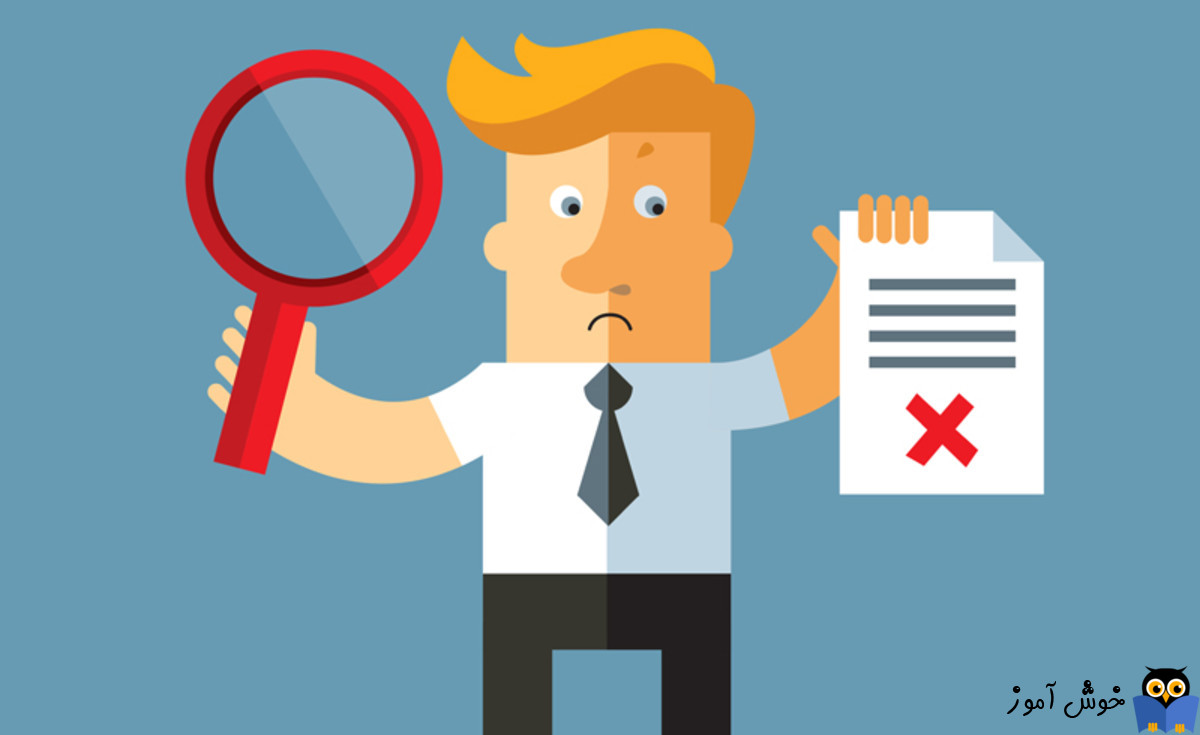
اگر روی ویندوز سرورتان IIS نصب و راه اندازی کرده باشید و سپس اقدام به پیکربندی FTP Server کرده باشید و Ftp Server تان را به اینترنت Publish کرده باشید و در صورتی که پورت 21 پیشفرض ftp را تغییر هم داده باشید، ممکن است از دنیای بیرون نتوانید به Ftp Server درون سازمان دسترسی پیدا کنید و مشکلاتی از قبیل permission را تجربه کنید.

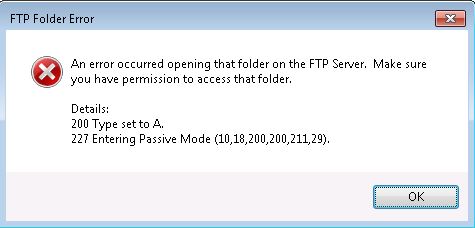
راز این مشکل در پیکربندی اشتباه فایروال نهفته شده است. برای این منظور به IIS Manager وارد شوید و سپس پس از انتخاب نام سرور، آیتم FTP Firewall Support را از پنل مقابل انتخاب و با دابل کلیک پنجره تنظیمات آن را باز کنید.
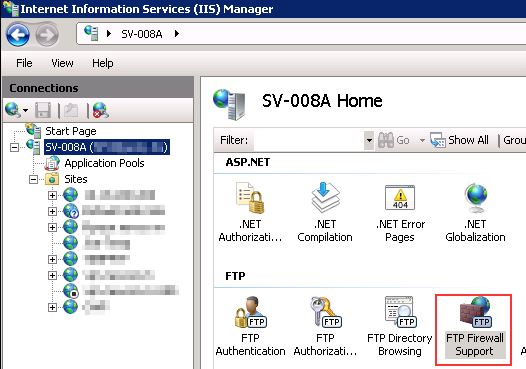
در فیلد Data Channel Port Range، شماره پورت را از محدود 1025 تا 65535 به همین فرمی که در تصویر زیر مشاهده می کنید را وارد کنید.
سپس از پنل سمت راست گزینه Apply را کلیک کنید.
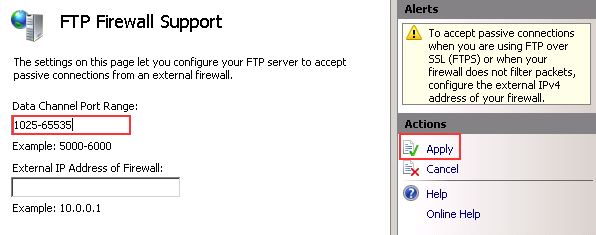
سپس سایت FTP که در کنسول ایجاد کرده اید را انتخاب کرده و از قسمت مقابل، باز هم FTP Firewall Support را باز کنید.
سپس در فیلد external IP address of firewall باید آی پی آدرس Public تان که روی فایروال تنظیم شده و NAT را انجام می دهد را وارد کنید.
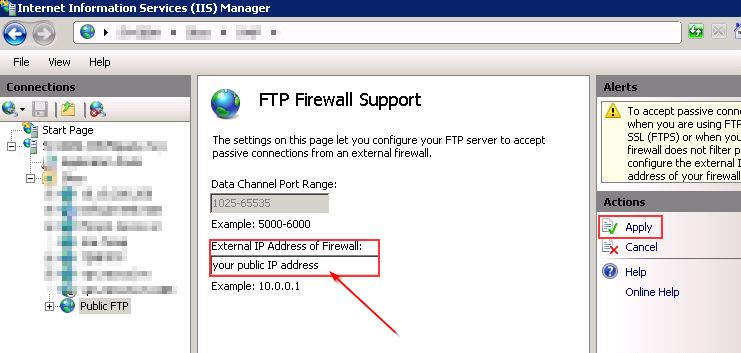
باز هم فرم را apply کنید. ضمنا فراموش نکنید که فایروال شبکه خود را هم باید پیکربندی کنید تا روی این پورت ها NAT انجام دهد.

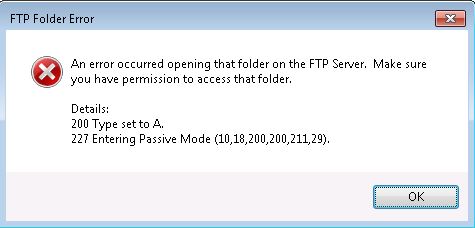
راز این مشکل در پیکربندی اشتباه فایروال نهفته شده است. برای این منظور به IIS Manager وارد شوید و سپس پس از انتخاب نام سرور، آیتم FTP Firewall Support را از پنل مقابل انتخاب و با دابل کلیک پنجره تنظیمات آن را باز کنید.
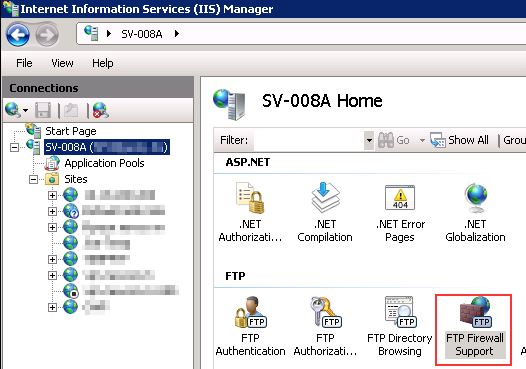
در فیلد Data Channel Port Range، شماره پورت را از محدود 1025 تا 65535 به همین فرمی که در تصویر زیر مشاهده می کنید را وارد کنید.
سپس از پنل سمت راست گزینه Apply را کلیک کنید.
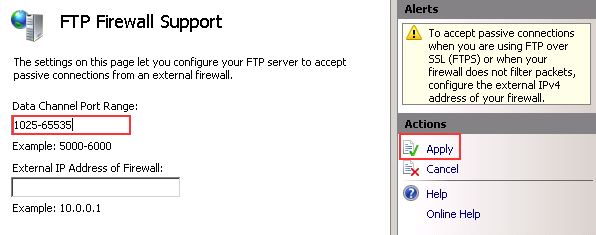
سپس سایت FTP که در کنسول ایجاد کرده اید را انتخاب کرده و از قسمت مقابل، باز هم FTP Firewall Support را باز کنید.
سپس در فیلد external IP address of firewall باید آی پی آدرس Public تان که روی فایروال تنظیم شده و NAT را انجام می دهد را وارد کنید.
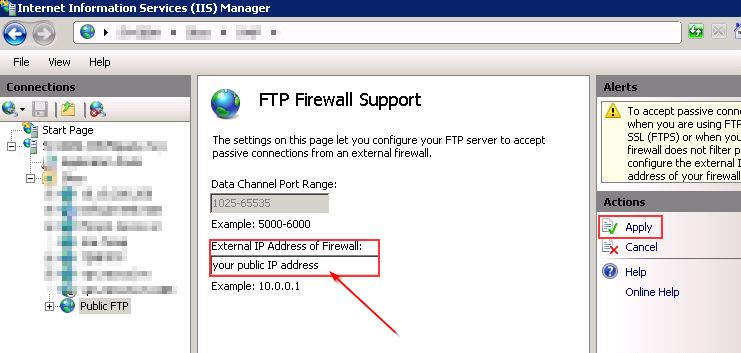
باز هم فرم را apply کنید. ضمنا فراموش نکنید که فایروال شبکه خود را هم باید پیکربندی کنید تا روی این پورت ها NAT انجام دهد.





نمایش دیدگاه ها (0 دیدگاه)
دیدگاه خود را ثبت کنید: